电脑打出平方米符号(m²)的终极指南
在日常工作、学习,尤其是涉及数学、物理、工程、建筑或房地产等领域的文档编辑时,输入"平方米"这个单位符号(m²)是一个高频需求,许多朋友在键盘上找不到这个小小的上标"2",导致效率降低甚至影响文档专业性,本文将全面解析在电脑上打出平方米符号(m²)的多种高效方法,覆盖Windows、macOS系统以及常用办公软件场景,助你轻松应对。
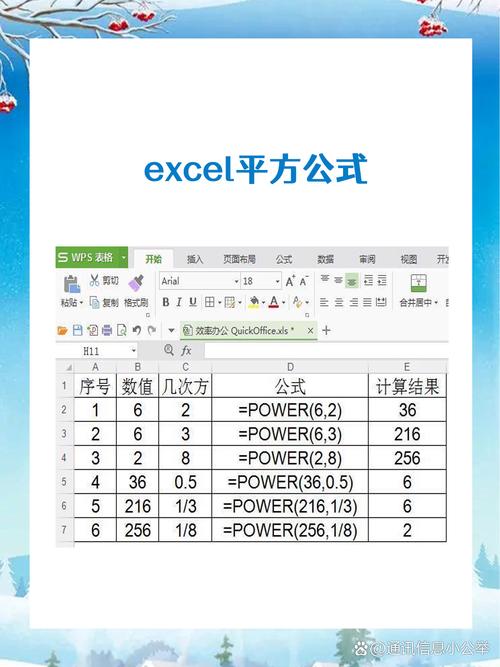
通用快捷键输入法(Windows & macOS 均适用)
这是最基础也最值得掌握的跨平台方法:
- 按住
Alt键不放 (Windows) / 按住Option键不放 (macOS)。 - 在数字小键盘上 (确保Num Lock已开启) 依次输入
0178(Windows) / 输入00B2(macOS)。 - 松开
Alt或Option键。 - "²" 上标符号就会立刻出现在光标处,再输入"m"即可组合成 m²。
关键提示: 此方法依赖数字小键盘,笔记本电脑用户若无独立小键盘,通常需启用
Fn键模拟数字键区(查找键盘上印有数字的按键,如 J/K/L/U/I/O 等,常需配合Fn+Num Lock开启)。
巧用输入法(中文用户高效之选)
对于使用拼音输入法(如搜狗、百度、微软拼音、QQ拼音等)的用户,这是最便捷的方式之一:
- 直接输入拼音: 在需要输入的位置,调出中文输入法。
- 输入
pingfangmi(平方米的全拼)。 - 候选词列表中查找: 输入法通常会在候选词的第1页或第2页显示 "㎡" 或 "平方米" 选项。
- 选择符号: 按下对应数字键(通常是 5 或 6)或直接点击候选词中的 "㎡" 符号即可输入。
- 输入
pfm(平方米的简拼),同样查找候选词中的 "㎡"。
优势: 无需记忆代码,符合中文输入习惯,效率极高,输入法通常也支持 "平方" (
pf),输出 "²" 符号。
办公软件内置工具(Word, Excel, Google Docs 等)
专业办公软件提供了强大的符号插入和格式设置功能:
方法1:插入符号功能
- 将光标置于需要插入的位置。
- 找到菜单栏的
插入选项卡。 - 点击
符号(Word/Excel) 或特殊字符(Google Docs)。 - 在打开的符号库中,将子集选为
上标和下标或直接搜索上标二/Superscript Two。 - 找到 "²" 符号,点击
插入。
方法2:上标格式设置 (适用于已有数字"2")
- 先输入 "m2"。
- 选中数字 "2"。
- 执行以下操作之一:
- 快捷键:
Ctrl+Shift+ (Windows) /Command+Shift+ (macOS),这是最快捷的方式! - 功能区按钮 (Word/Excel): 在
开始选项卡的字体组中,点击X²(上标) 按钮。 - 右键菜单/字体设置: 右键选中文字 ->
字体-> 勾选上标效果 ->确定。
- 快捷键:
方法3:自动更正 (Word 高效技巧)
- 在 Word 中,先按方法2输入一个格式正确的 m²。
- 选中这个 m²。
- 进入
文件->选项->校对->自动更正选项。 - 在
替换框中输入一个易记的缩写(如m2或pfm)。 - 确认
带格式文本被选中。 - 点击
添加->确定,以后输入该缩写时,Word 会自动替换为格式正确的 m²。
利用字符映射表 (Windows 备用方案)
- 在 Windows 搜索栏输入
字符映射表并打开。 - 确保字体选择正确(如 Arial, Times New Roman)。
- 勾选
高级查看。 - 在
搜索框中输入上标二或Superscript Two,回车。 - 找到 "²" 符号,点击
选择,然后点击复制。 - 回到文档中,粘贴 (
Ctrl+V) 即可,之后输入"m"。
网页与代码环境输入法
- HTML 网页: 使用 HTML 实体编码:
²或²,显示效果即为 ²。 - Unicode 直接输入: 记住其 Unicode 码点是
U+00B2,在某些支持 Unicode 直接输入的环境(如部分代码编辑器或高级文本工具)中,可按特定方式输入(如 Windows 10+ 的 Win + . 表情符号面板的符号选项卡中也可找到²)。
个人观点:如何选择最适合的方法?
掌握多种方法让你在不同场景下游刃有余。对于中文环境日常办公,输入法输入 pingfangmi 或 pfm 无疑是最快最省心的方式,几乎零学习成本。若涉及大量公式编辑或英文文档,Windows/macOS 的 Alt+0178/Option+00B2 快捷键则是专业高效的首选,它不依赖特定软件或输入法,而在 Word 等办公软件中编辑长文档时,熟练使用 Ctrl+Shift++ 设置上标或配置 自动更正 规则,能带来惊人的效率提升,理解不同方法的核心原理,结合自身工作流灵活运用,就能让小小的 "m²" 符号不再成为键盘输入的障碍,有效提升文档的专业形象与工作效率。

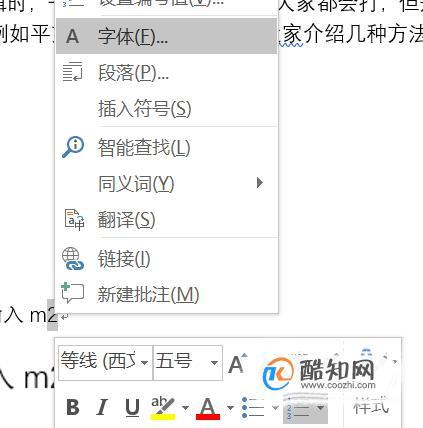
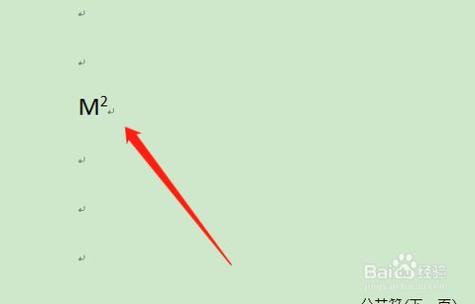








评论列表 (0)